 as Descrições são palavras, frases ou talvez um gráfico que exibe uma caixa de texto quando você passar o mouse sobre ele no MS word. Normalmente, um Screentip fornecerá detalhes sobre o item sobre o qual você está passando o mouse. Tenho certeza de que todos vocês os viram em algum momento ao usar o MS Word. Mas você sabia que pode recriar dicas de ferramentas em seus documentos do Word 2010 usando o recurso ScreenTip? Não?
as Descrições são palavras, frases ou talvez um gráfico que exibe uma caixa de texto quando você passar o mouse sobre ele no MS word. Normalmente, um Screentip fornecerá detalhes sobre o item sobre o qual você está passando o mouse. Tenho certeza de que todos vocês os viram em algum momento ao usar o MS Word. Mas você sabia que pode recriar dicas de ferramentas em seus documentos do Word 2010 usando o recurso ScreenTip? Não?
siga as etapas abaixo para saber como:
Em Primeiro Lugar, você precisa ter certeza de que os ScreenTips estão ativados.
- Clique Em Arquivo / Opções.
- vá para a guia geral no painel esquerdo e na área estilo ScreenTip, selecione Mostrar descrições de recursos em ScreenTips.
agora que você tem certeza de que o recurso ScreenTips está ativado, você pode vincular um ScreenTip a uma palavra, frase ou objeto.
siga os passos abaixo para saber como:
- selecione uma palavra, frase ou objeto que você gostaria de um ScreenTip anexado e insira um marcador.
- no Word 2010 clique na guia Inserir e clique em marcar na área Links.
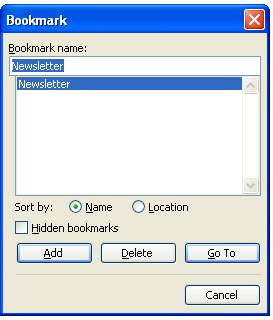
- nomeie seu Marcador um nome que você se lembrará. A maioria das pessoas nomeia seu marcador da mesma forma que a palavra que eles estão gostando.
- Clique Em Adicionar.
- Agora, você só precisa fazer o seu ScreenTip.
- selecione o texto, frase ou objeto novamente.
- clique em Ctrl + K, que exibirá a caixa de diálogo Inserir hiperlink.
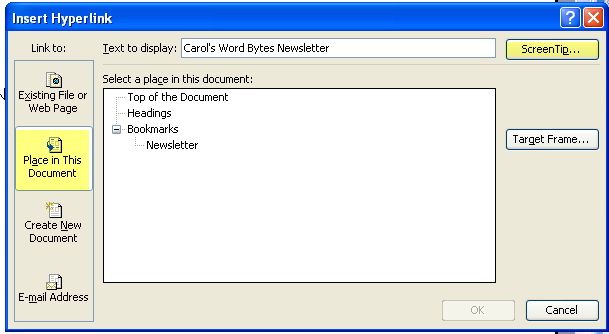
- clique no botão Colocar neste documento no lado esquerdo da caixa de diálogo.
- o Word exibe uma lista de locais. Nessa lista, selecione o nome do marcador que você criou.
- clique no botão ScreenTip.
- Word exibe a caixa de diálogo Set hyperlink ScreenTip.
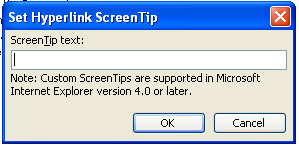
- chave no texto que você deseja usar para o seu ScreenTip.
- clique em OK.Clique em OK Mais UMA vez para fechar a caixa de diálogo Inserir hiperlink.
agora, quando alguém paira sobre a palavra ou frase, o ScreenTip aparece. Se eles decidirem seguir o hiperlink, eles acabarão de volta ao marcador.
sua frase agora aparecerá como se fosse um link, com texto sublinhado em azul. Se você não quiser esse tipo de formatação, aplique um formato diferente à frase com hiperlink ou altere as características do estilo de hiperlink.